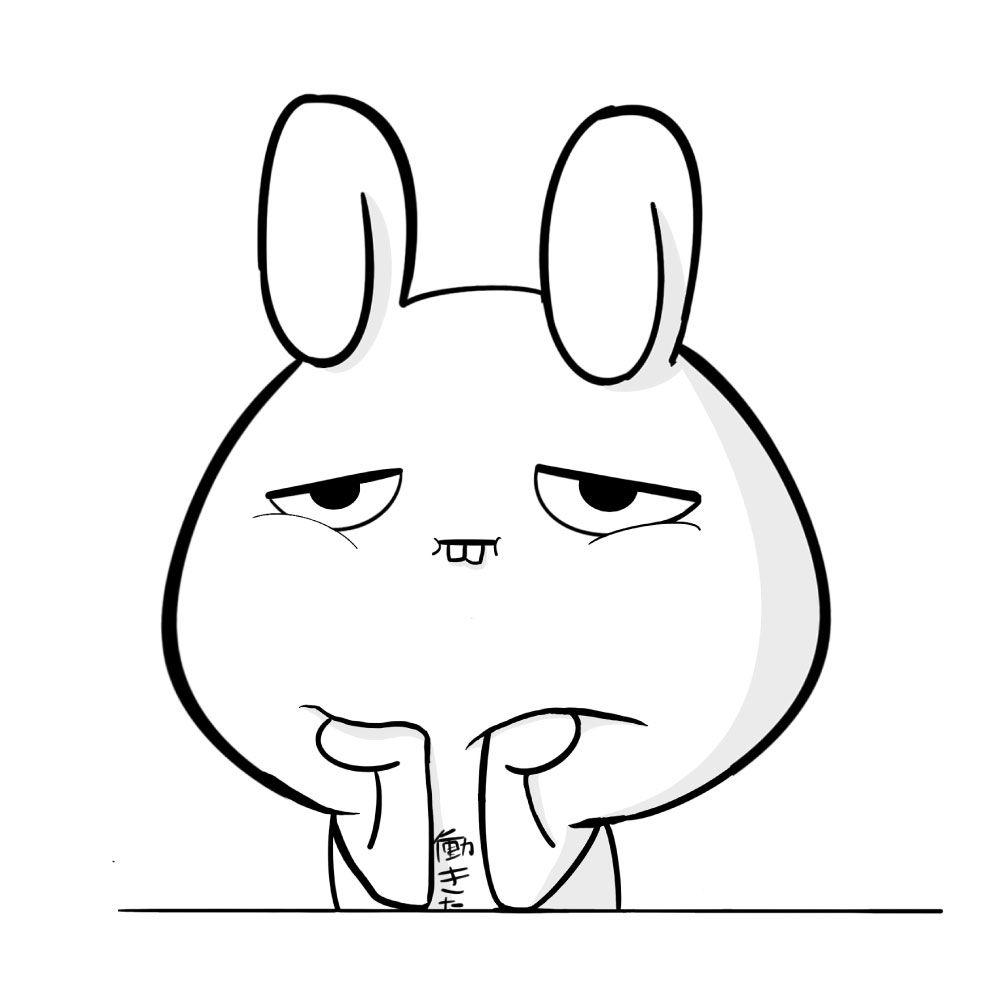
今日はこんな疑問に答えていきます。
結論から言います。iPadがPCの代わりになるなんて、ありえません。
- iPadメインで仕事をすると、死にます。
- あくまでiPadはサブ。PCは必須です。
iPad OS 14が発表され、多くのインフルエンサーなどが「iPadだけで完結する時代だ!」と言ってますが、その言葉を鵜呑みにすると、痛い目に合います。
僕自身2020年1月にiPad Proを購入して約1年ほど肌身離さず使用してきました。もちろん、最高にかっこいいし役に立ちますが「メインに最適だ」と感じたことは一度もないので、その理由を書いていきますね。
iPadはPCにはならないが、最強です

- iPadはサブPCとしても、正直微妙
- タブレットシェア世界一は、iPad。
- iPadは最強タブレットです。
前半は「iPadなんて要らねえよ」みたいなニュアンスで話しましたが、決してそんなことはない。
メインとしてでなく、サブとして使えば最強のパフォーマンスを発揮するのがiPadです。
iPadはサブPCとしても、正直微妙
- 短時間、外で軽い作業をする時
- PCを持ち歩きたくないとき
こんな時は、iPadがおすすめ。
と言いたいとこなんですが、僕はMacBook Pro13インチを使ってまして、正直iPad Proと大きさも重さも変わらないので、全然サブPCになりません。
というのも、iPadをメインPCとして使用するなら、Majic keyboardが必須になるんですが、これが結構重くて。Mac単体と、Majic Keyboard装備のiPadは、ただただ機能が異なる別物って感じですね。
なので、普段デスクトップPCや大きめのノートPCを使ってるよって人は、サブとして使えるとは思います。が、MacBook Proを使ってる人なら、iPadをサブで使うとただただ作業効率が下がるだけですね。
タブレットが欲しいならiPad一択
| 世界のタブレットシェア率(2020年4月〜6月) | |
|---|---|
| Apple | 40.0% |
| Samsung | 17.0% |
| Huawei | 11.1% |
| Amazon | 7.8% |
| Lenovo | 6.2% |
| Others | 18.1 |
さんざんiPadを貶してますが、タブレットとしてはマジで最強です。
特に最近出たiPadなんて、マジでコスパやばすぎて価格崩壊してるんじゃない?くらいの化け物スペックですもんね。
なので、PCは要らないけどタブレットが欲しいなって人は、iPadを選んで間違いありません。
iPadの正しい用途
- 動画鑑賞
- ブラウジング
- 読書
- ゲーム
- イラスト
- Macのサブモニター(Sidecar対応端末のみ)
本来、iPadの用途は上記の通り。
iOS14の登場とMagic Keyboardの登場で、よりPCのように扱いやすくなったというだけで、基本的な使い方はやはり変わりません。
例えばYouTubeを見たい時なんかは、PCだといちいちブラウザ→検索→YouTubeですが、iPadはYouTubeアプリを開くだけ。こういう用途なら、iPadだけ買って正解だと思います。
iPadがメインPCになり得ない理由

- 細かい操作に向いてない
- 全てが簡潔化されすぎて、効率が悪い
- iPadは拡張機能が皆無
上記の通りで、そもそもiPadはメインPCとして作られていません。
そりゃそうですよね、PC使いたいならMac買ってくれって話です。なぜタブレットのiPadをメインPCにしたがるのか…。
細かい操作に向いてない
PCの画面って、操作項目が多く一つ一つが細かく設計されてます。
タブレットは一つ一つが大きく簡潔化されており、これを無理してPCにしようとすれば、対応できなくなるのは当然の話。
全てが簡潔化されすぎて、効率が悪い
- Chromeのブックマークバーがない
- タブの一括削除がない
- デベロッパーツールがない
- Excel,WordなどのOfficeツールの機能がしょぼい
- Adobeツールも全てが簡易版
結論、iPadをメインにすると、詰みます。
特にiPadで仕事をしようとすると、いかにブックマークバーが大切な機能か、というのがわかる。
ワンクリックでいきたいサイトに飛べるPCと、いちいちブックマークバーを開いて、開きたいサイトを探して開くのでは、もうクルマと原付くらい違う。
iPadは拡張機能が皆無
- iPadはストレージしか拡張できない
- ニッチな拡張機能は非対応
- 接続端子が1個だけ
これも、結構細かい話なんですが、マジで重要オブ重要。キングオブ重要なので、細かく解説します。
iPadはストレージしか拡張できない
- 外部ディスプレイを繋げない
- 外部スピーカーに繋げない
「いやそんなん要らんやろ」と思うかもしれませんが、今のあなたは要らないだけで、未来のあなたは必要になる可能性があります。
PC一台で作業してると「もう一個画面欲しいな…。」となるのは、必然。そんな時に、iPadだと詰みます。
ニッチな拡張機能は非対応
- Similar WEB
- Rank Tracker
- Alfred、Yoink
わからない人のためにもっと簡単に言えば、iPadとは「PCでできる作業の一部を簡潔にして効率化したもの」であり、PCになることは絶対にありません。
「iPadだけで作業が完結できる!」とか言ってる人は、シンプルに「写真撮ってちょっと編集したり、文字書いてるだけ」の人です。
接続端子が1個だけ
こんな感じになります。
僕の場合、外で作業しながらiPhone、AirPods、iQOSを同時に充電したりするので、iPadだけとか生きていけません。
僕が使っているMacBook Proの場合、USB-C接続端子が4つついてるので、全て充電可能。地味ですが、めちゃくちゃ重要。iPadに関しては、本体充電してたら、もうそれで終わりですからね…笑
iPadはMacがあって初めて本領発揮する
僕がMacBook ProとiPad Proを使っていて、最も使用頻度の高い機能がこちら。
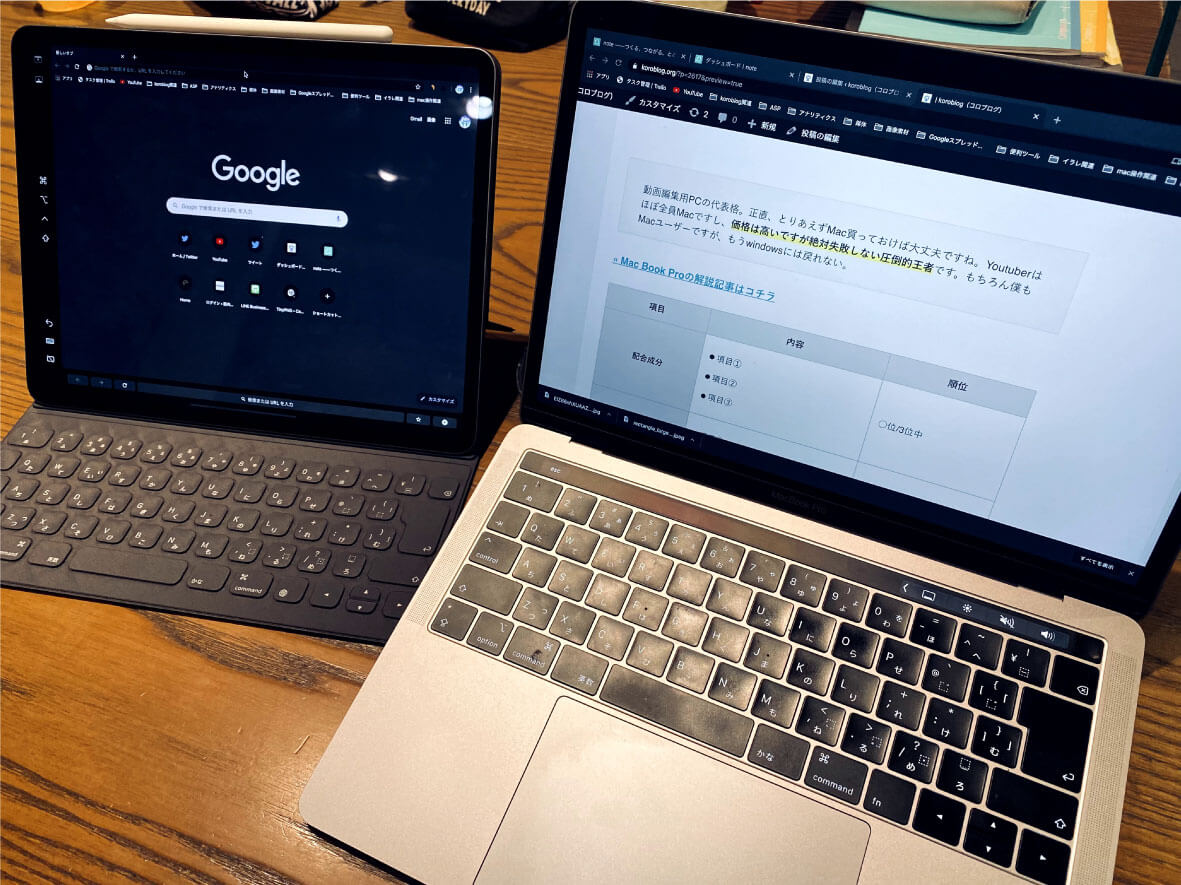
これがもう便利すぎて2度と手放せない。
通常、PCにサブディスプレイを繋ぐ時は、HDMIやDisplayPortといったケーブルを繋いで表示させます。
しかし、SidecarさえあればMacのボタンをポチッと押すだけで、ケーブルなしですぐにiPadがサブディスプレイとして使用できます。
Sidecarの対応機種
- Mac
- MacBook Pro (2016 年以降に発売されたモデル)
- MacBook (2016 年以降に発売されたモデル)
- MacBook Air (2018 年以降に発売されたモデル)
- iMac (2017 年以降に発売されたモデル) または iMac (Retina 5K, 27-inch, Late 2015)
- iMac Pro
- Mac mini (2018 年以降に発売されたモデル)
Mac Pro (2019 年に発売されたモデル)
- iPad Pro (全モデル)
- iPad (第 6 世代) 以降
- iPad mini (第 5 世代) 以降
- iPad Air (第 3 世代) 以降
ほとんどのiPadで対応してるので、ぜひ活用してみてください。
結論:iPadはPCの代わりにはならない
「iPadだけで仕事が完結する時代だ!」って言ってるインフルエンサーとかいるけど、鵜呑みにしてメインPCでiPad買うと、詰みます。
そもそもiPadとは「PCでできる作業の一部を簡単にこなせるようにしたもの」であり、PCにはなり得ません。
時々MacとiPadどっちがいいかと質問貰うので。Mac一択です😌
— コロブ@19記事100万ブロガー (@korobl0g) November 25, 2020
このツイートの通りです。
それでは、今日はここまで。
アデュー。

















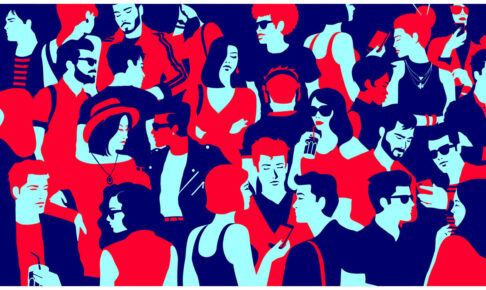



コロブ様
初めまして。桜吹雪昇です。
確かにiPadはPCの代わりにならないですね。
自分もメインはMacBookを使っています。